


Internet Archive Game Launcher to wtyczka dzięki której pobierzemy z internetu (archive.org) obrazy retro gier i uruchomimy je w Kodi.
Cześć urządzeń, które będziemy chcieli emulować wymaga zewnętrznych aplikacji do emulacji takich jak np RetroArch. Jednak np Super Nintendo uruchamia się bez zewnętrznego emulatora.
Możemy zagrać na konsolach typu Super Nintendo, Amiga, Atari, Commodore 64, GameBoy i wiele, wiele innych.
Do grania najlepiej używać gamepada lub klawiaturki bezprzewodowej, np takiej za ok €10:
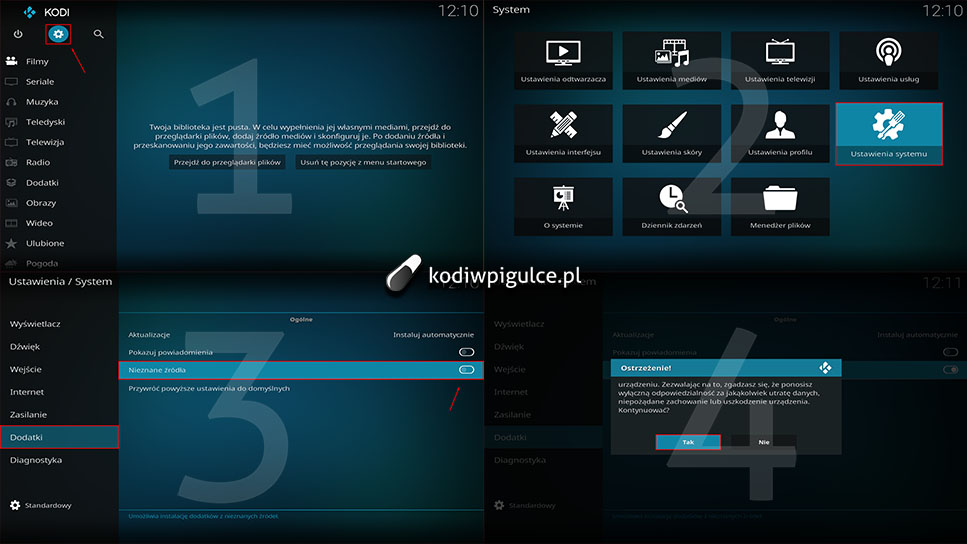
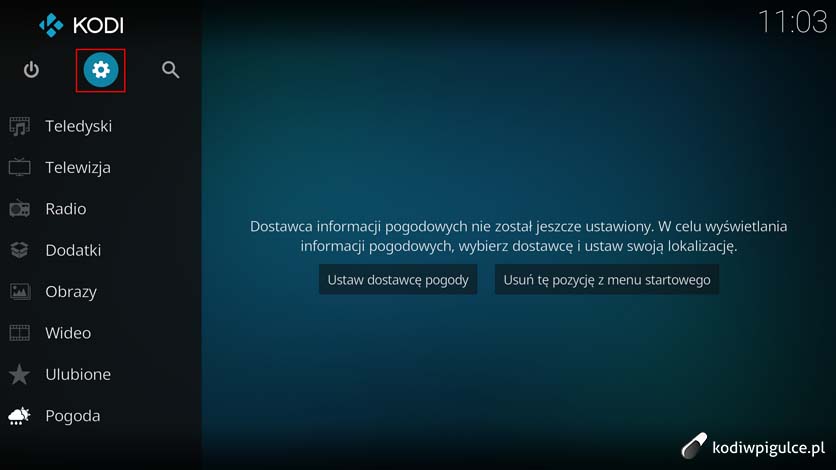

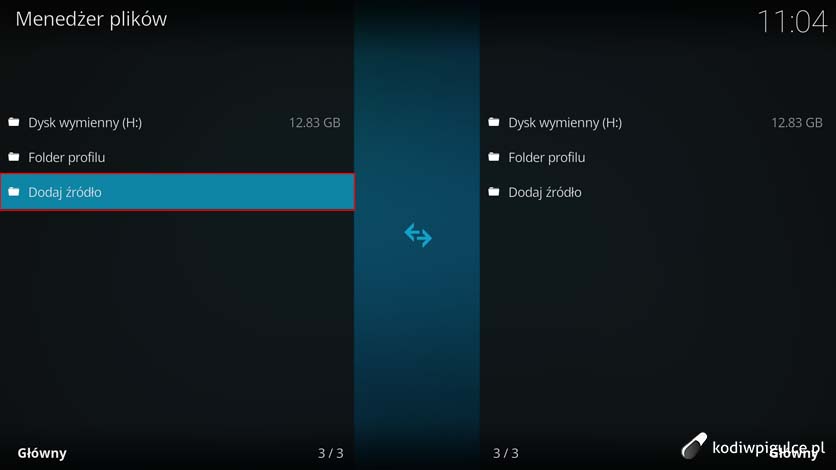 ’
’
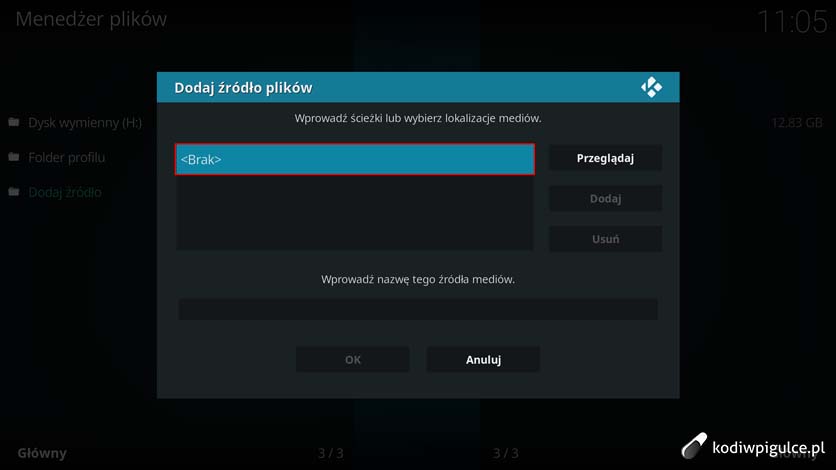
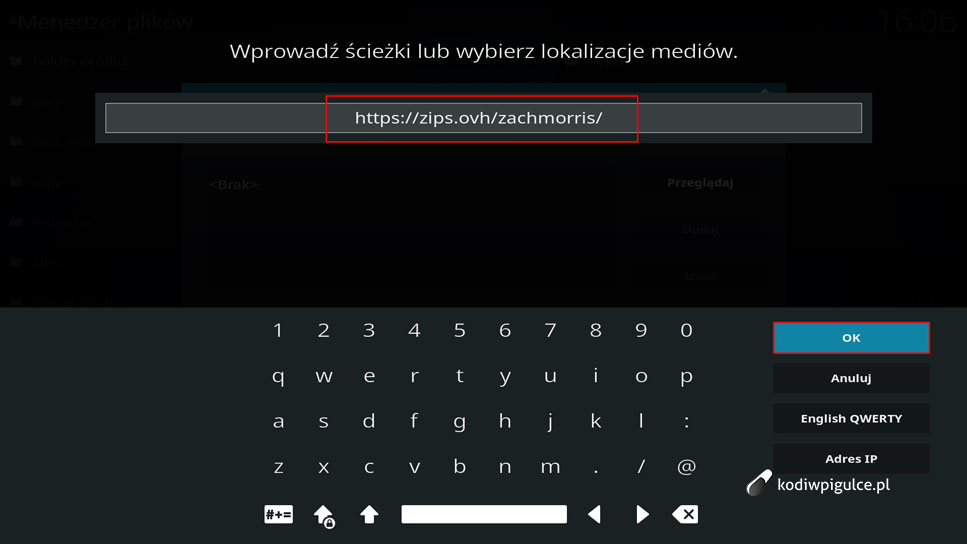
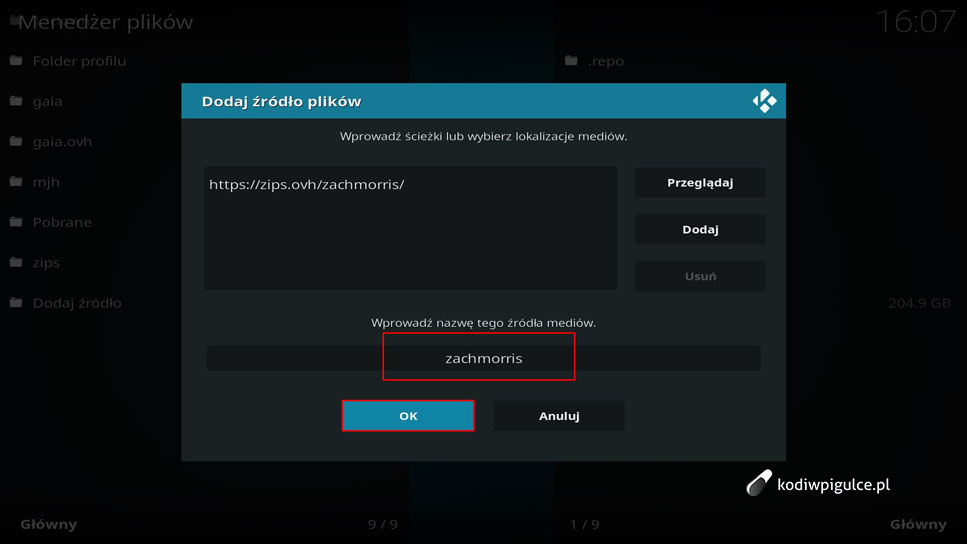
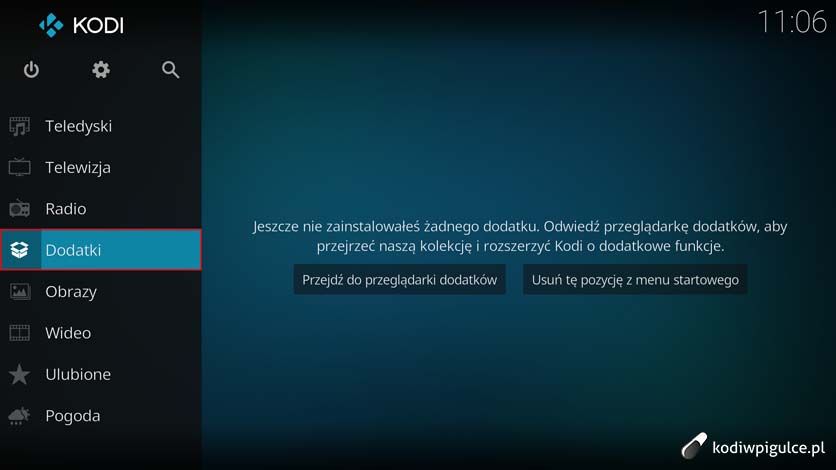
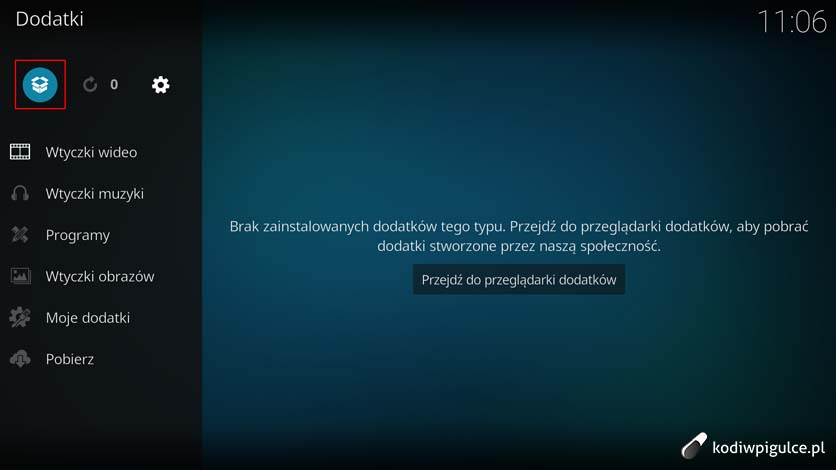
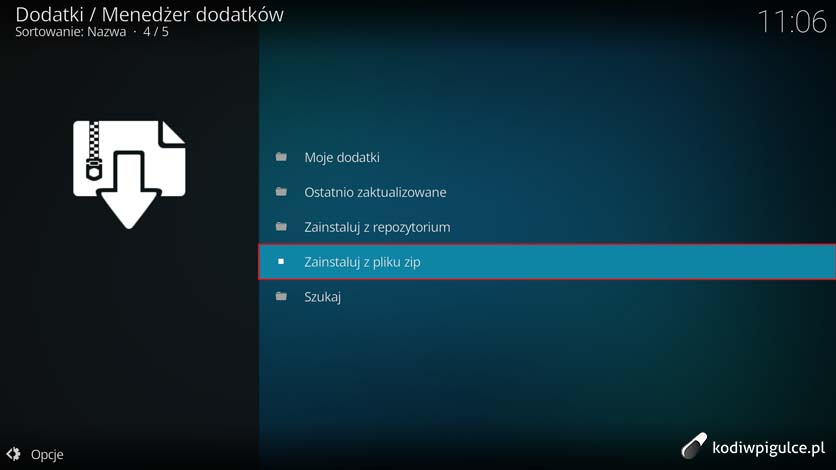
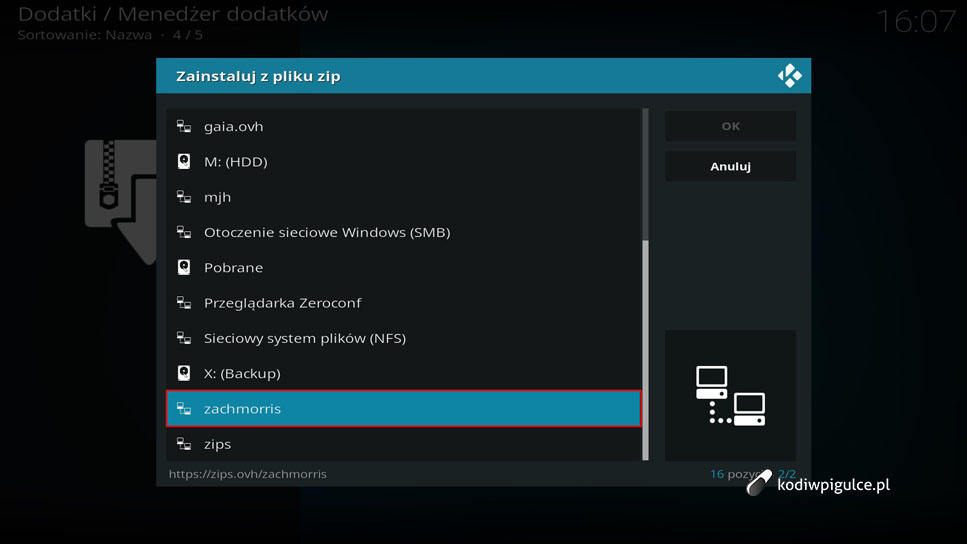
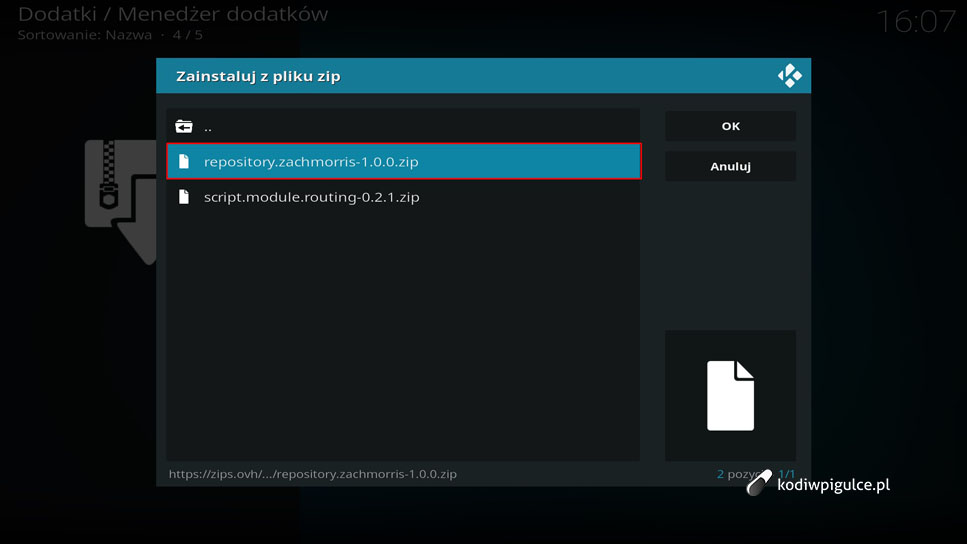
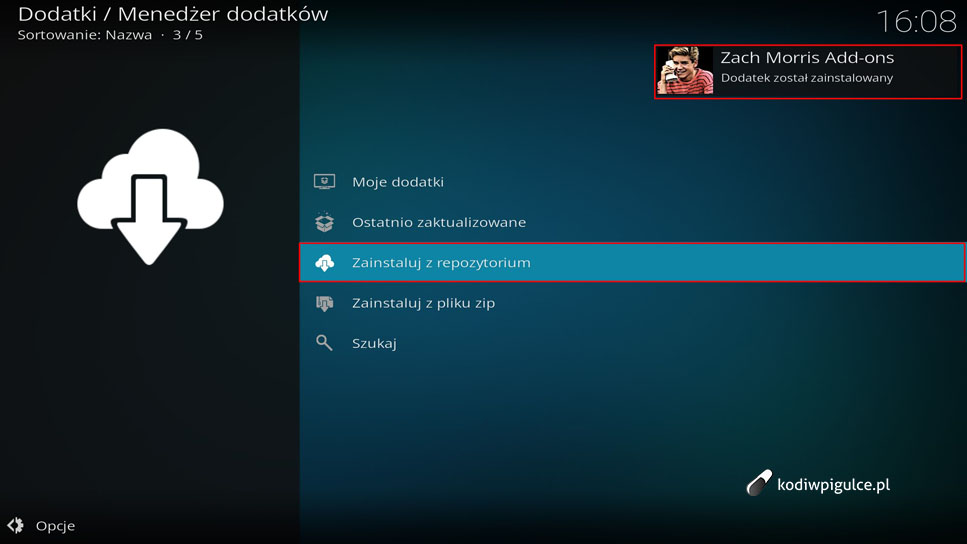



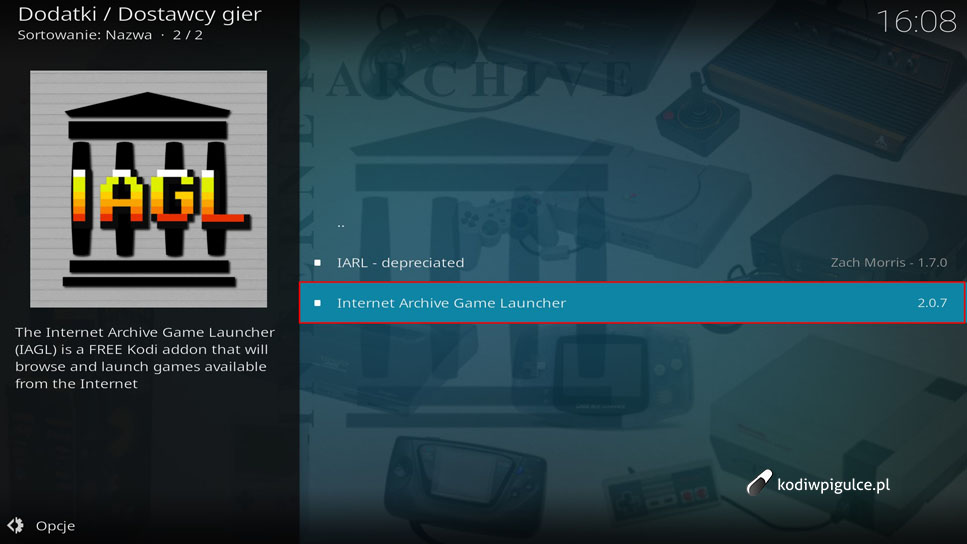
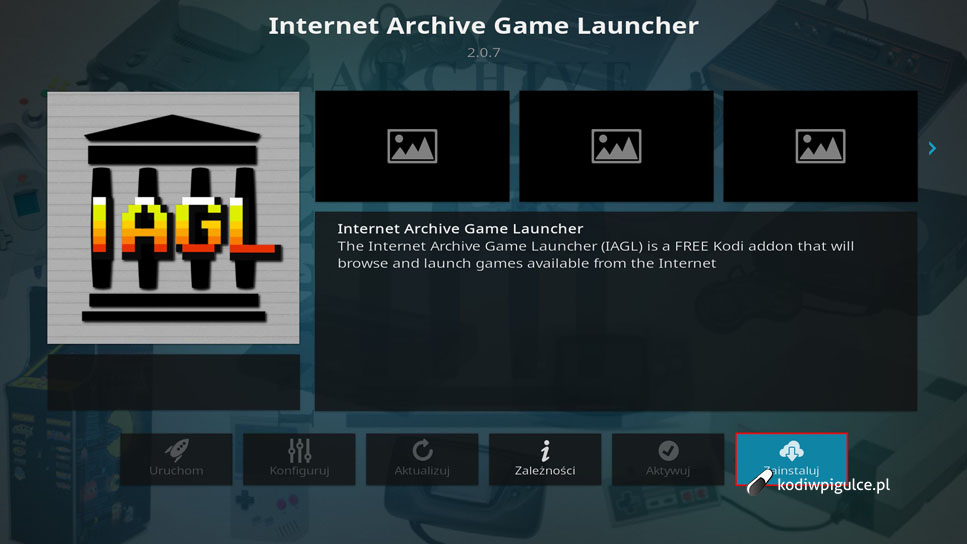
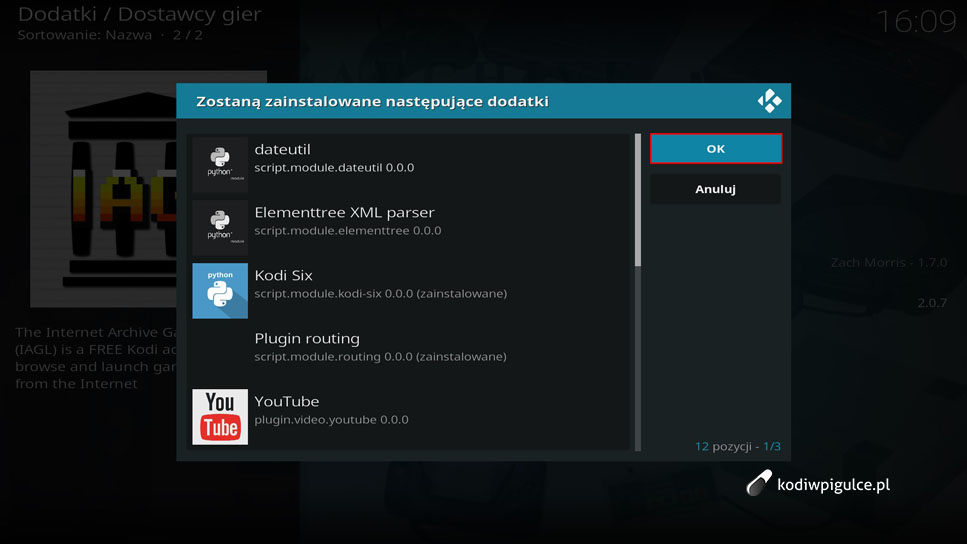

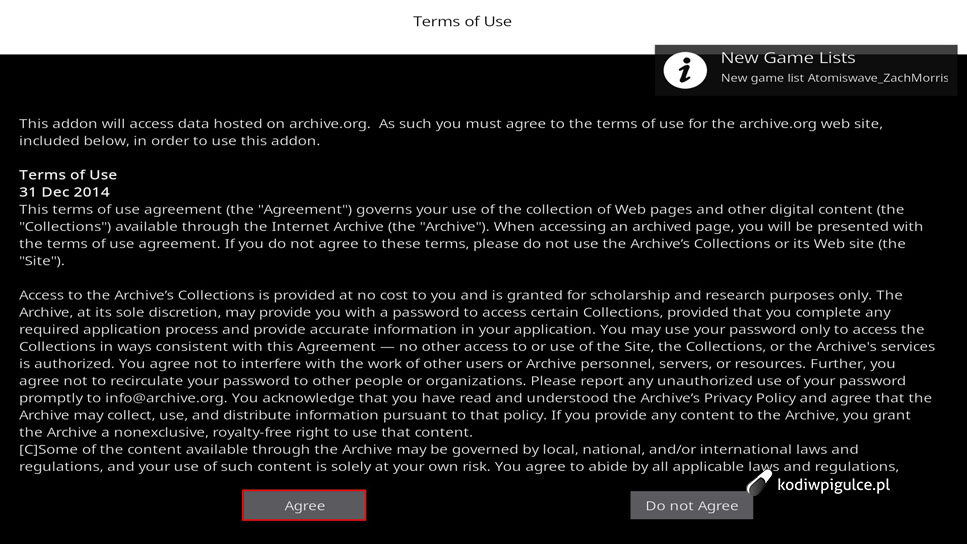
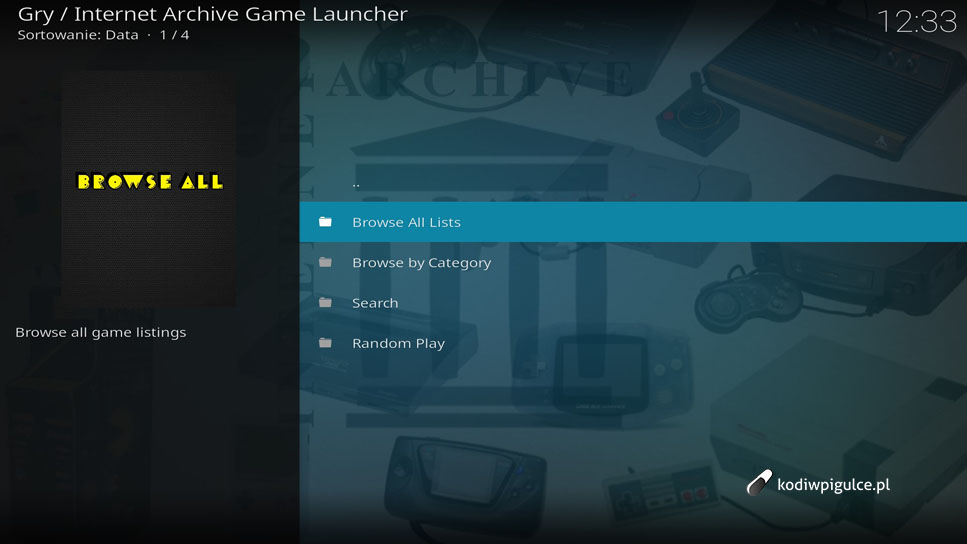


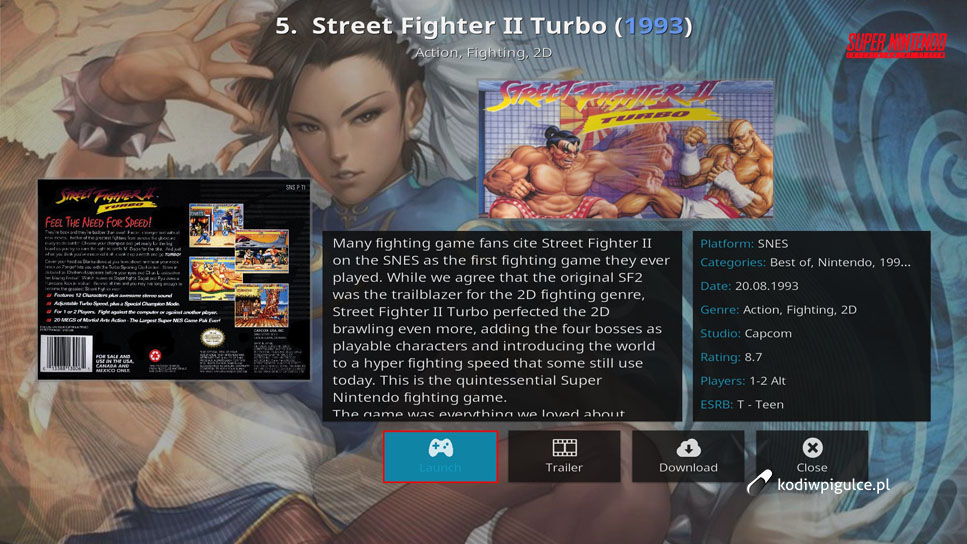

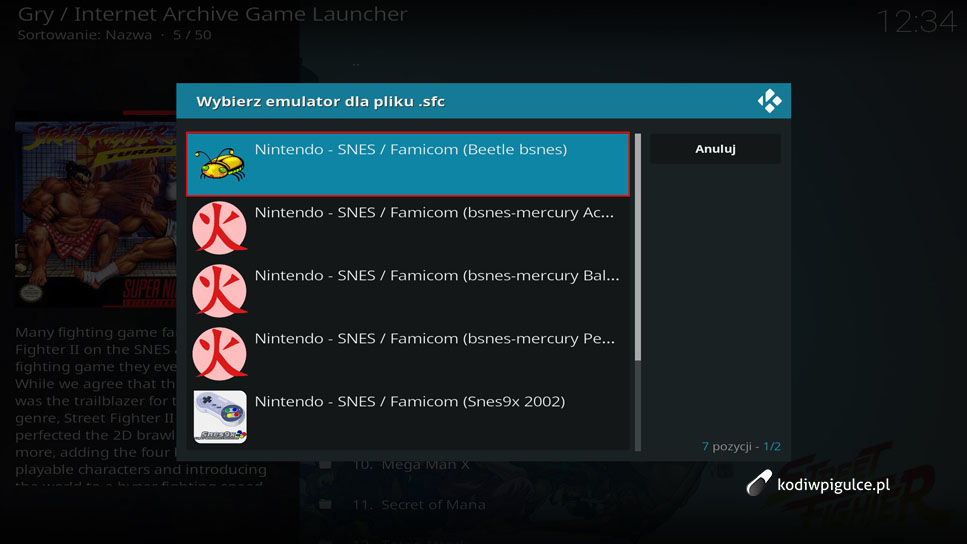
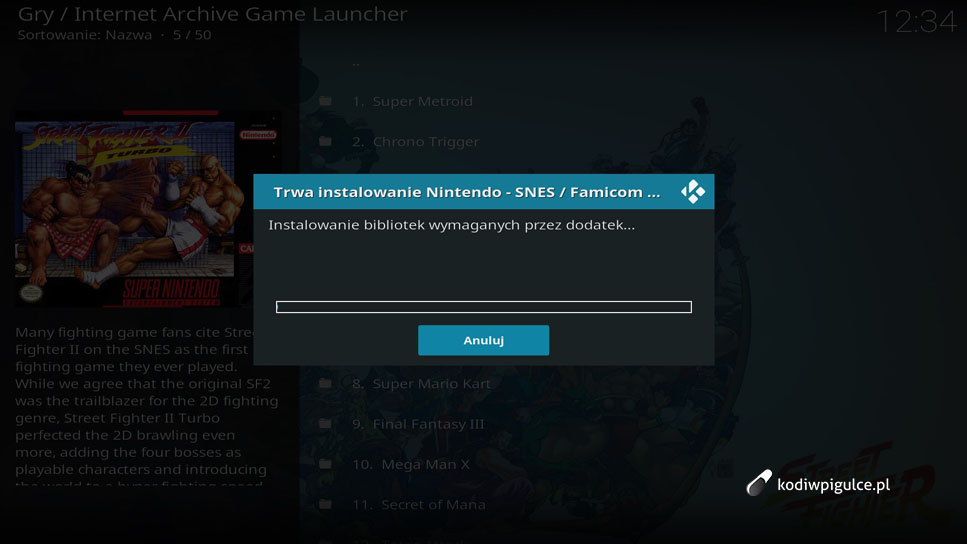
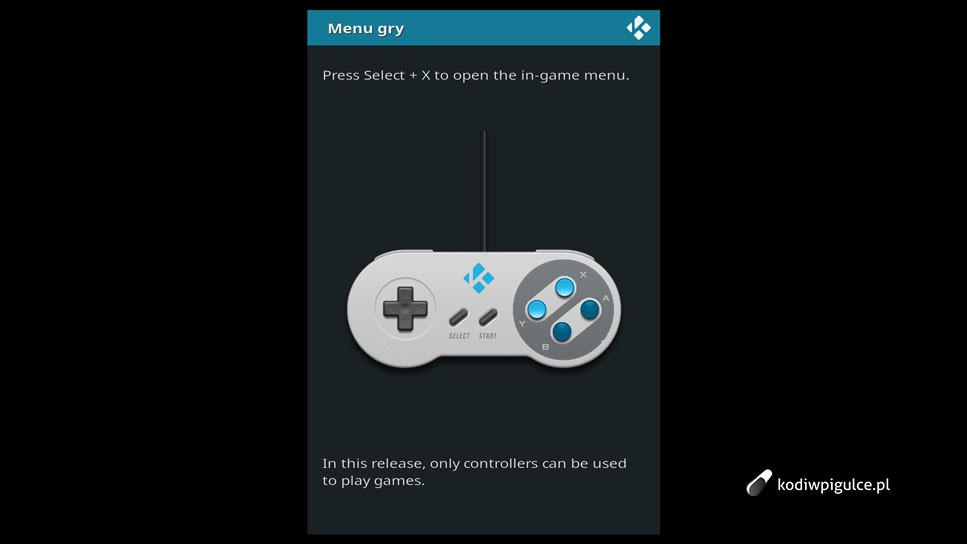
Do grania najlepiej użyć pada lub bezprzewodowej klawiaturki.

Polecane akcesoria oraz Android Boxy do Kodi:
Bezprzewodowa klawiatura z touchpadem Android box [2.4Ghz]: Przejdź do sklepu
Mecool M8S PRO W TV Box [Amlogic S905W/2GB Ram/16GB pamięci]: Przejdź do sklepu
Mecool M8S PRO PLUS TV Box [Amlogic S905x/2GB Ram/16GB pamięci]: Przejdź do sklepu
Mecool M8S PRO L TV Box BT [Amlogic S912/3GB Ram/16GB pamięci]: Przejdź do sklepu
Xiaomi Mi TV Box International [Amlogic S905x/2GB Ram/8GB pamięci]: Przejdź do sklepu
VPN
Konto VPN zapewnia większe bezpieczeństwo, a tam, gdzie administrator sieci wprowadził blokadę np. na komunikatory internetowe, czy zablokował dostęp z konkretnej lokalizacji, umożliwia ominięcie zabezpieczeń. Dotyczy to np. darmowych hot-spotów hotelowych, czy sytuacji, gdy chcesz obejrzeć wideo niedostępne dla użytkowników w miejscu, w którym przebywasz. Źródło: www.mydevil.net
Jako użytkownicy Kodi polecamy korzystanie z VPN. Dzięki naszemu kodowi rabatowemu otrzymacie 20% zniżki na usługę VPN z www.mydevil.net
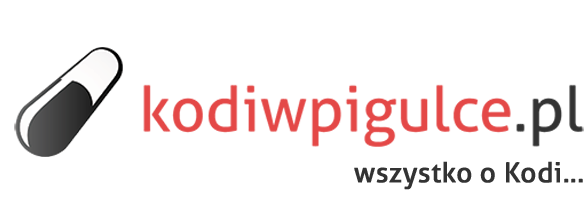
No tak chyba troszkę nie bardzo to działa ponieważ posiadam klawiaturkę i niestety kicha. Wchodzę w ustawienia przycisków pada na snesa ale niestety podczas gry nie reagują.
Witam mam zainstalowane KODI mam zakamorrisa zainstalowanego wszystko ładnie pięknie ściąga gry itd jak naciskam graj to mi wyskakuje komunikat Ta gra nie jest kompatybilna z emulatorem jak to ustawić proszę o pomoc .
Jakie gry są do wyboru? I czy pad z ps4 się nadaje?
Gier jest mnóstwo, pad od ps4 się nadaje 🙂
Box TV nie mam, ale mam telewizor z androidem. Na tę chwilę wersja 7, ale wcześniej miałem 5. Podłączam pada od PS3 kablem USB i jest on od razu wykrywany (można nim nawet sterować menu telewizora). Podejrzewam, że każdy pad na USB się nada. Boxami się jeszcze nie bawiłem ale chyba większość z nich ma port USB i powinno działać. Ten sam patent zastosowałem przy pomocy kabelka OTG na telefonie i też działało. Tej wtyczki z padem nie testowałem, bo temat przerobiłem bezpośrednio za pomocą Retroarch, John NES i ePSXe i działało.
No dobra. To jak wy podłączanie tá klawiaturkę lub pad od PS4 pod box tv?
Normalnie, kablem siłowym 380V 😛
Czy ktoś mnie pokieruje jak zacząć przygodę z graniem i konfiguracji pada od Ps4 dodam że posiadam tv na androidtv sony
Czy ktoś może wie co trzeba zrobić, żeby uruchomić gry z Amigi? Obrazy dysków ładnie się ściągają, ale potem od razu wywala do głównego menu i nic się nie dzieje. Nie pokazuje też żadnego błędu. Jakby jto pytał, to GBA czy SNES działają bez zarzutu…
„Ta gra nie jest kompatybilna z żadnym z emulatorów” i tak w każdej grze
Dokładnie, cała ta wtyczka to jedno wielkie gówno. 80% gier nie działa- nic z amigowych czy C64. Znaleźć coś, co się odpali to sukces (SNES na pewno działa, poza tym prawie nic). Jak już cudem cos się uruchomi, pojawia się problem ze sterowaniem. Sam mam klawiaturę która na odwrocie ma przyciski kierunkowe i A B C D, w ustawieniach ciny wykrywane są wszystkie, ale w samej grze nie działa już nic. KUPA i nic więcej. Dopóki ktoś tego porządnie nie dopracuje, nie ma sensu zawracać sobie głowy, szkoda nerwów.
Do niektórych sprzętów które chcesz uruchomić potrzebny jest zewnętrzny emulator np retroarch, który dodajesz w ustawieniach wtyczki.
…wyszukuje gry , ciaga i tyle ….. nic sie nie uruvhamia
Do niektórych sprzętów które chcesz uruchomić potrzebny jest zewnętrzny emulator np retroarch, który dodajesz w ustawieniach wtyczki.
Zainstalowałem kodi LEIA18.1 na Xbox one i tą wtyczkę również ale nie nam zakładki z opcją „GRY” jakoś to można zmienić??
Ta gra nie jest kompatybilna z żadnym z emulatorów
Taką mi się pokazuje informacja. Czy ktoś wie co mam zrobić?
Kodi zainstalowane na Xbox one
Hujowieńko… dopiero zacząłem zabawę z KODI ale prawie nic tu nie działa, a jeżeli już działa to trzeba się troche narobić
Wszystko działa jak się chwilę poświęci, nic nie dzieje się samo.
Pomocy internet archive game luncher(nieudana instalacja) nie chce zainstalowac sie z respozytorium. Sprzet to mi box.
Jaki dokładnie błąd wyskakuje?
Na XboxOne nic nie można uruchomić, ciągle komunikat 'Ta gra nie jest kompatybilna z żadnym z emulatorów’ działa u kogoś na xboxone
Nie działa
Widziałem na necie jak ludzie obsługują retro gry tylko dzięki RetroArch, ktoś wie jak to dobrze skonfigurować?
Zależy od systemu, instalujesz retroarch i dodajesz jako zewnętrzny emulator do wtyczki
„Nieudana próba zainstalowania zależnego dodatku”…
Sprawdź dokładnie którego.
czy da się grać na klawiaturze bezprzewodowej?? jeśli tak to jak zrobić by działały klawisze w grze
Na Shield tv działa tylko SNES i więcej nic
Może ktoś ma jakiś pomysł jak resztę uruchomić?
Zainstaluj retroarch ze sklepu Google i w ustawieniach wtyczki musisz dodać zewnętrzny emulator
Mam już zainstalowany retro arch. Może mi ktoś krok po kroku wytłumaczyć jam mam dodać tę wtyczkę i czy komuś to działa?
Z ustawień wtyczki wybierz external emulator jako retroarch
ok wiec mam tak:
zakładka External launchers i 3 pozycje
-My system type Android,
-RetroArch system folder -zaznaczyłem cały folder gdzie na dysku jest retroarch oraz
-RetroArch CFG location i nie wiem co mam zaznaczyć lub gdzie szukać tego pliku bo w katalogu RetroAch tego nie ma
Odnośnik: RECENZJA: Beelink GT1 – A – TV BOX kontrolowany głosowo + Netflix 4k! – www.kodiwpigulce.pl – wszystko o Kodi! Polskie wtyczki, dodatki, poradniki.
https://archive.org/details/system_20190220 to jest cały set biosu włącznie z amigą. po 2 najważniejsze, co nie ma podane w poradniku. Jeśli w retroarch dodamy rdzeń np do amigi p-uae to w kodi w iagl też musimy to samo ustawić. W menu gdzie do wyboru jest sprzęt przytrzymać chwilkę na np amiga i wyskoczy menu kontekstowe wybrać update launch command wybrać retroarch puae i potwierdzić ok. i dopiero teraz iagl wie jaki emulator użyć. Trzeba tak zrobić z każdym systemem jak się nie chce odpalić
A wie ktoś jak daję download to gdzie te gry się zapisują? w którym katalogu?
W folderze z wtyczka
Uff dziekuje, problem leżał w tym, że foldery z kodi są ukryte a ja nie miałem załączone pokazywanie ukrytych folderów:)
Z inag działa mi tylko snes, n64, c64(wchodzi i ładuje z retroarch ale nie potrafie ustawić sterowania),
na amigę mam program uea4droid ale tylko przekieruje mnie na ten emulator ale gry nie odpala.
Po kkliknięciu instaluj otrzymuje komunikat:
The dependency on xbmc.python version 3.0.0 could not be satisfied.
Co robić?
Właśnie to przerabiałem. Plik z aktualnego repo przeznaczony jest na Kodi 19. Jeśli chcesz zainstalować na kodi 18 musisz sięgnąć po wersję 2.1.8, którą można znaleźć tu https://github.com/zach-morris/repository.zachmorris/tree/master/plugin.program.iagl